علامة التبويب "التعليق"
استخدم علامة تبويب "التعليق" لإضافة تعليقات توضيحية وترميز ومعالجة ومرفقات متعلقة بالتعليقات في المستندات. قد تعمل الأختام أيضًا كتعليقات. تستخدم لوحة "الأختام" لعرض الأختام ووضعها في صفحات المستند.
للعثور على أدوات في علامات التبويب راجع الشريط وعلامات التبويب واللوحات، أو استخدم وظيفة "بحث عن أداة" أعلى اليمين.
مجموعة التعليق التوضيحي
 ملاحظة: قم بإدراج مربع ملاحظة داخل الصفحة في مكان محدد، واكتب تعليقًا. يوجد بالقائمة المختصرة العديد من عناصر التحكم. عند إغلاق الملاحظة يظهر رمز الملاحظة عند نقطة الإدراج.
ملاحظة: قم بإدراج مربع ملاحظة داخل الصفحة في مكان محدد، واكتب تعليقًا. يوجد بالقائمة المختصرة العديد من عناصر التحكم. عند إغلاق الملاحظة يظهر رمز الملاحظة عند نقطة الإدراج.
![]() رمز ملاحظة في الصفحة: عند تمرير المؤشر فوق رمز الملاحظة الافتراضي يظهر نص المؤلف والملاحظة. توجد رموز أخرى لإدارة مظهر رمز الملاحظة.
رمز ملاحظة في الصفحة: عند تمرير المؤشر فوق رمز الملاحظة الافتراضي يظهر نص المؤلف والملاحظة. توجد رموز أخرى لإدارة مظهر رمز الملاحظة.
 مربع النص أو وسيلة الشرح: أضف مربع نص أو وسيلة شرح أعلى المحتوى الآخر في صفحة PDF. وسيلة الشرح عبارة عن مربع نص به سطر مع سهم يمكن نقله إلى موضع معين في المستند:
مربع النص أو وسيلة الشرح: أضف مربع نص أو وسيلة شرح أعلى المحتوى الآخر في صفحة PDF. وسيلة الشرح عبارة عن مربع نص به سطر مع سهم يمكن نقله إلى موضع معين في المستند:
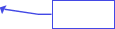
 التدقيق الإملائي: حدد وقم بأحد الإجراءات التالية:
التدقيق الإملائي: حدد وقم بأحد الإجراءات التالية:
-
انقر فوق "التدقيق الإملائي" ثم "بدء" لإجراء تدقيق إملائي لكل النص المضمن في التعليقات.
-
انقر فوق "تحرير القاموس" لإضافة كلمات أو إزالتها من كل القواميس أو في قاموس لغة معين.
يمكن تحديد لتعيين خيارات عامة تطبق على جميع عمليات التدقيق الإملائي:
-
حدد خانة الاختيار لإجراء تدقيق إملائي أثناء كتابة النص.
-
حدد لون لتسطير العناصر المكتشفة أثناء عملية التدقيق الإملائي.
-
حدد قاموس لغة واحدًا أو أكثر لاستخدامه في التدقيق الإملائي.
مجموعة الترميز
 تمييز: حدد "تمييز" لتمييز نص محدد، مع ملاحظة مرتبطة بها نص معين، قم بتغيير النص أو حذف الملاحظة حسب الرغبة. حدد "منطقة التمييز" لتمييز منطقة في الصفحة، كرسم تخطيطي أو جزء من جدول، ولإضافة ملاحظة تحتوي على كل النص المكتشف داخل المنطقة المحددة. تعمل خاصية وضع نص مع الصفحات التي تتضمن طبقة نصوص فقط.
تمييز: حدد "تمييز" لتمييز نص محدد، مع ملاحظة مرتبطة بها نص معين، قم بتغيير النص أو حذف الملاحظة حسب الرغبة. حدد "منطقة التمييز" لتمييز منطقة في الصفحة، كرسم تخطيطي أو جزء من جدول، ولإضافة ملاحظة تحتوي على كل النص المكتشف داخل المنطقة المحددة. تعمل خاصية وضع نص مع الصفحات التي تتضمن طبقة نصوص فقط.
 أدوات الرسم: حدد أداة رسم من القائمة، واستخدمها لرسم العنصر المطلوب. انقر بزر الماوس الأيمن باستخدام أداة اليد على عنصر لتعديل خصائصه.
أدوات الرسم: حدد أداة رسم من القائمة، واستخدمها لرسم العنصر المطلوب. انقر بزر الماوس الأيمن باستخدام أداة اليد على عنصر لتعديل خصائصه.
 تعليم متقاطع وتسطير: وضع علامات متقاطعة أو سطرًا تحت النص المحدد، وتضمين ملاحظة مرتبطة به.
تعليم متقاطع وتسطير: وضع علامات متقاطعة أو سطرًا تحت النص المحدد، وتضمين ملاحظة مرتبطة به.
 بحث وترميز: استدعاء مربع حوار "بحث"، عند اكتمال البحث تظهر قائمة بمرات التكرار، انقر فوق أحد قيود القائمة لعرض موقعه في الصفحة. حدد العنصر الذي تريد تعليمه وأي علامة ترغب في استخدامها: تمييز أو تعليم متقاطع أو تسطير. راجع أدوات الترميز.
بحث وترميز: استدعاء مربع حوار "بحث"، عند اكتمال البحث تظهر قائمة بمرات التكرار، انقر فوق أحد قيود القائمة لعرض موقعه في الصفحة. حدد العنصر الذي تريد تعليمه وأي علامة ترغب في استخدامها: تمييز أو تعليم متقاطع أو تسطير. راجع أدوات الترميز.
 الترميز النشط: تمكين مجموعة من أدوات الترميز التي تعلم النصوص المدرجة والمحذوفة، أو تضمين ملاحظات للمناطق المعدلة، أو استعمال التمييز أو التعليم المتقطع أو التسطير مع نص محدد.
الترميز النشط: تمكين مجموعة من أدوات الترميز التي تعلم النصوص المدرجة والمحذوفة، أو تضمين ملاحظات للمناطق المعدلة، أو استعمال التمييز أو التعليم المتقطع أو التسطير مع نص محدد.
مجموعة معالجة التعليقات
 استيراد/تصدير التعليقات: استيراد تعليقات من ملف XFDF/FDF أو XML أو TXT إلى داخل المستند الحالي، أو تصدير تعليقات إلى هذا الملف. XFDF هو نوع ملفات من Adobe يستخدم لتخزين بيانات النموذج في جدول منظم، ويمكن استخدامه لتخزين التعليقات وخصائصها. يوجد خيار ثالث يكمن في ترحيل التعليقات من مستند PDF إلى آخر.
استيراد/تصدير التعليقات: استيراد تعليقات من ملف XFDF/FDF أو XML أو TXT إلى داخل المستند الحالي، أو تصدير تعليقات إلى هذا الملف. XFDF هو نوع ملفات من Adobe يستخدم لتخزين بيانات النموذج في جدول منظم، ويمكن استخدامه لتخزين التعليقات وخصائصها. يوجد خيار ثالث يكمن في ترحيل التعليقات من مستند PDF إلى آخر.
 إنشاء ملخص تعليق: إنشاء ملخص لجميع التعليقات المضمنة في المستند الحالي. حدد لطباعة الملخص فقط أو حفظه، أو طباعته مع صفحات المستند مع اختيار التخطيطات، لعرض التعليقات في سياقها في المستند. تتاح هذه الخيارات أيضًا عند استخدام طابعة Kofax PDF.
إنشاء ملخص تعليق: إنشاء ملخص لجميع التعليقات المضمنة في المستند الحالي. حدد لطباعة الملخص فقط أو حفظه، أو طباعته مع صفحات المستند مع اختيار التخطيطات، لعرض التعليقات في سياقها في المستند. تتاح هذه الخيارات أيضًا عند استخدام طابعة Kofax PDF.
 بحث في التعليقات: افتح مربع حوار "بحث" للبحث في التعليقات داخل المستند فقط. يتم سرد كافة مرات التكرار، ويمكن النقر فوق أي عنصر من العناصر لعرض التعليق عليه.
بحث في التعليقات: افتح مربع حوار "بحث" للبحث في التعليقات داخل المستند فقط. يتم سرد كافة مرات التكرار، ويمكن النقر فوق أي عنصر من العناصر لعرض التعليق عليه.
مجموعة المرفقات أدوات المرفقات
 الملف,
الملف,  صوت: إرفاق مستند أو ملف صوتي كتعليق في مكان معين من المستند الحالي. للتعرف على تفاصيل حول مرفقات الملفات والتعليقات راجع "حول المرفقات".
صوت: إرفاق مستند أو ملف صوتي كتعليق في مكان معين من المستند الحالي. للتعرف على تفاصيل حول مرفقات الملفات والتعليقات راجع "حول المرفقات".
استخدم لوحة "التعليقات" لعرض التعليقات ومعالجتها في المستند الحالي.